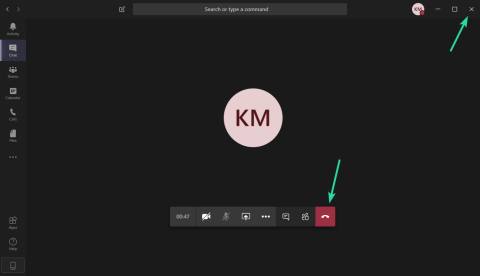Ať už potřebujete vytvořit okamžitou schůzku nebo ji naplánovat, Microsoft Teams má všechny prostředky k tomu, aby váš tým měl vždy aktuální informace o online schůzkách. Pro příležitosti, které vyžadují zprávy přenášené s nejvyšší prioritou, nabízí Microsoft Teams schůzky.
Se schůzkami v Teams můžete používat audio a video hovory a také sdílení obrazovky s ostatními účastníky, kteří byli pozváni na týmovou schůzku. Teams nabízí možnost přidat do týmových schůzek až 10 000 lidí najednou se zvýrazňujícími funkcemi, jako je vytváření odkazů pro připojení , ztlumení všech účastníků a označování zpráv jako důležité .
Teams Meetings má oprávnění 3 členů – organizátor, moderátor a účastník. Zatímco poslední dva se točí kolem toho, kdo během setkání mluví, organizátoři jsou ti, kdo mohou vytvářet a plánovat schůzky. Ale můžete jako organizátor ukončit schůzku, jakmile ji opustíte v Microsoft Teams?
Obsah
Jak ukončit schůzku

Aktualizace [13. dubna 2020] : Organizátoři schůzek nyní mohou najít možnost „ukončit schůzku“ v možnostech ovládací lišty schůzky.
No, je to jednoduché. I když to nemusí fungovat tak, jak jste zamýšleli. Pojďme si to vysvětlit.
Chcete-li schůzku ukončit, můžete jednoduše kliknout na tlačítko Zavěsit (červené tlačítko na snímku obrazovky výše) nebo na tlačítko Zavřít (x) v pravém horním rohu okna schůzky. Tím schůzku opustíte, tím to pro vás skončí, ale schůzka pro všechny účastníky nekončí, i když jste hostitelem schůzky.
Ukončuje tlačítko „Zavěsit“ schůzku?

Microsoft Teams nemá způsob, jak formálně ukončit schůzku. Pokud jste organizátor, očekáváte, že schůzka skončí, jakmile na obrazovce kliknete na tlačítko „Zavěsit“. Ale místo toho mohou ostatní účastníci pokračovat v hovořit a sdílet soubory na obrazovce schůzky poté, co organizátor stiskne tlačítko „Zavěsit“.
Co je za problém?

V ideálním případě, pokud se organizátor rozhodne schůzku ukončit, okno schůzky by se mělo okamžitě zavřít a odebrat všechny účastníky z relace schůzky. Vzhledem k tomu, že schůzka má být v první řadě vedena s organizátorem, nedává smysl, aby týmová schůzka byla stále aktivní, aniž by schůzku sledoval vedoucí týmu nebo někdo.
Z bezpečnostního hlediska by organizátoři měli mít možnost ukončit schůzku a odebrat ze schůzky všechny účastníky, aby nemohli vést diskuse po uplynutí doby schůzky. Problém s Microsoft Teams je, že účastníci jsou stále aktivní i poté, co organizátor opustí schůzku.
Dokážete ukončit schůzku, aniž byste ostatní udrželi na schůzce aktivní?

Aktualizace [13. dubna 2020] : Společnost Microsoft přidala možnost pro organizátory schůzek ukončit schůzku pro všechny účastníky kliknutím na tlačítko.
V době psaní tohoto článku NE! Microsoft Teams stále nemá způsob, jak by mohl organizátor formálně ukončit schůzku a vypnout ji pro všechny účastníky. V reakci na UserVoice zveřejněný na fóru pro zpětnou vazbu však technik Microsoft Teams odhalil, že schopnost „ukončit“ schůzky úplně organizátorem schůzky je v současné době interně testována.
Očekává se, že funkce „Ukončit schůzku pro všechny“ bude do veřejného okruhu spuštěna do týdne. To umožní organizátorům mít možnost „ukončit“ schůzky úplně místo toho, aby jednoduše opustili prostor setkání.
co můžeš teď dělat?
Aktualizace [13. dubna 2020] : Chcete-li ukončit probíhající schůzku pro všechny účastníky, přejděte na ovládací prvky schůzky, vyberte ikonu se třemi tečkami a klikněte na Ukončit schůzku. Budete požádáni o potvrzení. Když to uděláte, schůzka pro všechny okamžitě skončí.
Funkce „Ukončit schůzku pro všechny“ nedávno dokončila své interní testování, než byla zpřístupněna veřejným uživatelům Microsoft Teams. Tato funkce je v současné době k dispozici uživatelům ve veřejném kruhu.
Čekáte, až Microsoft zavede funkci „Ukončit schůzku pro všechny“ v Teams? Dejte nám vědět v komentářích níže.